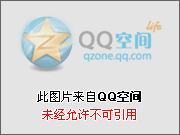网络爬虫技术Jsoup——爬到一切你想要的
本文由我的微信公众号(bruce常)原创首发,
并同步发表到csdn博客,欢迎转载,2016年12月11日。
概述:
本周五,接到一个任务,要使用爬虫技术来获取某点评网站里面关于健身场馆的数据,之前从未接触过爬虫技术,于是就从网上搜了一点学习资料,本篇文章就记录爬虫技术Jsoup技术,爬虫技术听名称很牛叉,其实没什么难点,慢慢的用心学习就会了。
Jsoup介绍:
Jsoup 是一个 Java 的开源HTML解析器,可直接解析某个URL地址、HTML文本内容,Jsoup官网jar包下载地址。
Jsoup主要有以下功能:
1. 从一个URL,文件或字符串中解析HTML
2. 使用DOM或CSS选择器来查找、取出数据
3. 对HTML元素、属性、文本进行操作
4. 清除不受信任的HTML (来防止XSS攻击)
使用Jsoup爬虫技术你需要的能力有:
- 我们是用安卓开发的,首先肯定要有一定的安卓开发能力,会写简单的页面。
- Jsoup中用到了Javascript语言,没有此语言能力在获取数据的时候就比较吃力,这是此爬虫技术的重中之重。
- 查阅文档与解决问题的能力和技巧(有点废话)
上面三条中对于一个安卓开发者来说,最难的就是熟练使用Javascript语言,小编就遇到了这个问题,小编还有一定的javascript基础,系统的学习过此语言,但是在使用中还是很吃力的,问同学、问朋友、问同事,最后还是靠自己来获取自己想要的数据。
爬虫技术没那么难,思路就是这么的简单
- 得到自己想要爬取数据的url.
- 通过Jsoup的jar包中的方法将Html解析成Document,
- 使用Document中的一些列get、first、children等方法获取自己想要的数据,如图片地址、名称、时间。
- 将得到的数据封装成自己的实体类。
- 将实体中的数据在页面加载出来。
实战,获取**点评网站中的场馆数据:
先奉上效果图,没有图不说话:
这就是今天要实现的效果,左边图片是场馆的logo,右边上方是场馆的名称,下边是场馆的地址信息,点击进去可以根据超链接地址跳转新的页面,页面的Url地址小编已经拿到,但可能是因为重定向的问题,webview没有加载出来,有兴趣的可以输入链接地址来验证。
首先:新建一个空的项目.
上面的效果,只要接触过安卓开发的都能写出来,所以不是本篇文章的重点,这里就不过多说明,大家可以使用ListView或者RecyclerView来实现,我这里用ListView。
小编这里是为了加入侧边栏所以使用的是DrawerLayout,但后来没有用到,所以也就没有侧边栏的效果,不过后期如有时间会加上去的,上一页下一页是为了简单的模仿浏览器中的操作,此效果只能显示前9页数据,网页链接中有50页的数据,为什么没有实现呢?
很简单,因为50页的链接地址不是一次性返回的,小编为了方便,只获取了前9页数据的url,毕竟是为了抓取数据显示而已。
其次:主程序设计
- 通过网页得到**点评健身场馆的url地址是:http://www.dianping.com/search/category/2/45
- 抓取数据是一个耗时的操作,需要在一个线程中完成,这里使用 new Thread(runnable).start()方式,在runnable代码中获取场馆的logo、名称、地址如下:
Runnable runnable = new Runnable() {
@Override
public void run() {
Connection conn = Jsoup.connect(url);
// 修改http包中的header,伪装成浏览器进行抓取
conn.header("User-Agent", userAgent);
Document doc = null;
try {
doc = conn.get();
} catch (IOException e) {
e.printStackTrace();
}
//获取场馆的数据
Element elementDiv = doc.getElementById("shop-all-list");
Elements elementsUl = elementDiv.getElementsByTag("ul");
Elements elements = elementsUl.first().getElementsByTag("li");
for (Element element : elements) {
Elements elements1 = element.children();
String targetUrl = elements1.get(0).getElementsByTag("a").attr("href");
String img = elements1.get(0).getElementsByTag("img").first().attr("data-src");
if (img.contains(".jpg")) {
int a = img.indexOf(".jpg");
img = img.substring(0, a + 4);
}
String radiumName = elements1.get(1).child(0).getElementsByTag("h4").text();
String address0 = elements1.get(1).child(2).getElementsByTag("a").get(1).text();
String address1 = elements1.get(1).child(2).getElementsByClass("addr").text();
RadiumBean radiumBean = new RadiumBean();
radiumBean.setImg(img);
radiumBean.setName(radiumName);
radiumBean.setAddress(address0 + " " + address1);
list.add(radiumBean);
}
// 执行完毕后给handler发送一个空消息
Message message = new Message();
message.arg1 = Integer.parseInt(curPage);
handler.sendMessage(message);
}
};
- 通过Jsoup.connect()方法,根据目标地址url来得到Connection对象,
- 将我们的app伪装成浏览器,防止人家后台发现我们在爬取人家的数据,这需要修改修改http包中的header,来设置User-Agent,此值可以在谷歌浏览器中输入“about:version”来查看,也可以访问此地址查看。
- 通过Connection对象的get()方法来获得整个页面源代码所在的Document
- 通过分析源代码,使用Document的对象来得到我们想要的数据,上面程序中img待变场馆logo的url,radiumName是小编得到的场馆的名称,address0和address1是小编得到的场馆地址的信息,这里通过组合来使用。
- 构造我们ListView所用到的数据
- 通过Handle来更新页面信息,curPage(当前页)稍后说明。
- 在得到数据后页面加载显示
if (!list.isEmpty()) {
MyAdapter adapter = new MyAdapter(list, MainActivity.this);
info_list_view.setAdapter(adapter);
}4.点击跳转到场馆的详情页,这里本想用Webview加载的,但是可能是网页重定向的问题,webview也能加载出来,但一会就显示无法连接网络,所以场馆详情页就显示出了我们得到的场馆详情页的url。
基本的抓取数据、加载数据流程就是这样的,但是仅仅靠上面的数据还是不能完全实现我们的效果的。
完善页面,实现上下页翻页功能。
- 页面在爬取数据的时候显示一个ProgressDialog来提示用户。
ProgressDialog dialog = new ProgressDialog(this);
dialog.setMessage("正在抓取数据...");
dialog.setCancelable(false);
dialog.show();数据加载完毕,关闭此dialog。
dialog.dismiss();2.ProgresDialog加载前做是否有网络的判断,有网的时候才显示ProgressDialog,无网络的时候给出提示。
public boolean isNetworkAvailable(Activity activity) {
Context context = activity.getApplicationContext();
ConnectivityManager cm = (ConnectivityManager) context.getSystemService(Context.CONNECTIVITY_SERVICE);
if (cm == null)
return false;
else { // 获取所有NetworkInfo对象
NetworkInfo[] networkInfo = cm.getAllNetworkInfo();
if (networkInfo != null && networkInfo.length > 0) {
for (int i = 0; i < networkInfo.length; i++)
if (networkInfo[i].getState() == NetworkInfo.State.CONNECTED)
return true; // 存在可用的网络连接
}
}
return false;
}3.完善runnable,抓取当前页码、上一页、下一页的链接地址。
// 获取页数的链接
if (firstLoad) {
Elements elementsPages = doc.getElementsByClass("content-wrap");
Elements elementsPageA = elementsPages.first().getElementsByClass("shop-wrap").first().child(1).getElementsByTag("a");
for (int i = 0; i < elementsPageA.size() - 2; i++) {
Element element = elementsPageA.get(i);
Element element1 = element.getElementsByClass("cur").first();
Map map = new HashMap<>();
if (element1 != null) {
curPage = element1.text();
map.put("page", "" + (i + 1));
map.put("url", url);
mMapList.add(map);
} else {
map.put("page", "" + (i + 1));
map.put("url", element.attr("href"));
mMapList.add(map);
}
}
}
firstLoad = false; 因为在网页中,第一次进入返回了前9页和第50页的数据,这里只取前9页的数据,firstLoad代表第一次加载,mMapList用来存放页码和页面跳转时候的url,对js中的代码不明白的朋友们,要好好学学js,这里小编就不介绍js了,至于我为什么知道取这些字段,那是小编盯着网页源程序代码看了半天看出来的。
- 这个时候就用到了之前runnable中的Message对象中的curPage
curPage代表当前页码,从1开始………………在handle接收到消息后显示此页码信息。
tvCurrentPage.setText("" + msg.arg1);- 模仿网页的上一页下一页,我们需要处理TextView的点击事件。
下一页事件:
if (curPage.equals("" + (mMapList.size()))) {
Toast.makeText(this, "末页", Toast.LENGTH_SHORT).show();
} else {
curPage = "" + (Integer.parseInt(curPage) + 1);
url = "http://www.dianping.com" + mMapList.get(Integer.parseInt(curPage) - 1).get("url").toString();
switchOver();
tvCurrentPage.setText(curPage);
}上一页事件:
if (curPage.equals("1")) {
Toast.makeText(this, "首页", Toast.LENGTH_SHORT).show();
} else {
curPage = "" + (Integer.parseInt(curPage) - 1);
if (curPage.equals(1)) {
url = "http://www.dianping.com/search/category/2/45";
} else {
url = "http://www.dianping.com" + mMapList.get(Integer.parseInt(curPage) - 1).get("url").toString();
}
switchOver();
tvCurrentPage.setText(curPage);
}经过小编测试,在点击下一页的时候没有bug,在点击上一页的时候,会出现doc为null,从而奔溃的bug,小编在努力解决中,但还没解决掉。
- 附上完整的runnable代码,毕竟这是此程序的关键部分。
Runnable runnable = new Runnable() {
@Override
public void run() {
Connection conn = Jsoup.connect(url);
// 修改http包中的header,伪装成浏览器进行抓取
conn.header("User-Agent", userAgent);
Document doc = null;
try {
doc = conn.get();
} catch (IOException e) {
e.printStackTrace();
}
// 获取页数的链接
if (firstLoad) {
Elements elementsPages = doc.getElementsByClass("content-wrap");
Elements elementsPageA = elementsPages.first().getElementsByClass("shop-wrap").first().child(1).getElementsByTag("a");
for (int i = 0; i < elementsPageA.size() - 2; i++) {
Element element = elementsPageA.get(i);
Element element1 = element.getElementsByClass("cur").first();
Map map = new HashMap<>();
if (element1 != null) {
curPage = element1.text();
map.put("page", "" + (i + 1));
map.put("url", url);
mMapList.add(map);
} else {
map.put("page", "" + (i + 1));
map.put("url", element.attr("href"));
mMapList.add(map);
}
}
}
firstLoad = false;
//获取场馆的数据
Element elementDiv = doc.getElementById("shop-all-list");
Elements elementsUl = elementDiv.getElementsByTag("ul");
Elements elements = elementsUl.first().getElementsByTag("li");
for (Element element : elements) {
Elements elements1 = element.children();
String targetUrl = elements1.get(0).getElementsByTag("a").attr("href");
String img = elements1.get(0).getElementsByTag("img").first().attr("data-src");
if (img.contains(".jpg")) {
int a = img.indexOf(".jpg");
img = img.substring(0, a + 4);
}
String radiumName = elements1.get(1).child(0).getElementsByTag("h4").text();
String address0 = elements1.get(1).child(2).getElementsByTag("a").get(1).text();
String address1 = elements1.get(1).child(2).getElementsByClass("addr").text();
// StringBuilder stringBuilder = new StringBuilder();
//
// if (elements1.get(2).child(0).children().size()>0){
// String youhui = "";
// if (!"".equals(elements1.get(2).child(0).child(0).getElementsByClass("more").text())){
// youhui = elements1.get(2).child(0).getElementsByTag("a").get(1).attr("title");
// }else {
// youhui = elements1.get(2).child(0).getElementsByTag("a").get(1).attr("title");
//
// }
//
// stringBuilder.append(youhui+"+++");
// }
RadiumBean radiumBean = new RadiumBean();
radiumBean.setTargetUrl("http://www.dianping.com" + targetUrl);
radiumBean.setImg(img);
radiumBean.setName(radiumName);
radiumBean.setAddress(address0 + " " + address1);
list.add(radiumBean);
}
// 执行完毕后给handler发送一个空消息
Message message = new Message();
message.arg1 = Integer.parseInt(curPage);
handler.sendMessage(message);
}
}; 有不明白的可以对照完整的runnable代码来理解。
通过上面的步骤,我们已经完成了抓取、加载、上下页切换的效果。但但请看下面。
通过小编的切身体验,发现jsoup爬虫获取数据时候的几个需要注意的地方。
1. 个人要会js,再强调一遍,不会js,上面我写的js的程序应该会非常的迷糊,即便会的人,因为每个人写的也不一样,也是不好看懂的。
2. 我们在爬取数据的时候所用的class id 等字段一旦发生变化,那就得不到相应的标签了,页面就会发生奔溃,这一点也是致命的一点把。
3. 要想非常逼真的实现网页中的效果,那你就要好好的看看网页的源代码了,网页代码有很大的灵活性,需要你仔细分析记录规律。
测试程序已经上传到了github,有需要的可以下载源程序。
下载地址:点我点我点我
欢迎访问201216323.tech来查看我的CSDN博客。
欢迎关注我的个人技术公众号,快速查看我的最新文章。